关闭报错反馈
请描述您所遇到的错误,我们将尽快予以修正,谢谢!
*必填项,请输入内容

软件评级:
应用平台:WinAll 软件官网:暂无閺咁噣鈧矮绗呮潪锟�
大白菜uefi版u盘启动盘制作工具是老牌u盘启动盘品牌之一,拥有比较高的知名度,制作工具绿色安全无捆绑,使用完全免费,用户能够很轻易地上手搞定!
本版本已经实现了全面的优化和升级,在软件主题界面和功能方面都进行了完善,以满足用户们的更高需求,上万用户的一致选择!
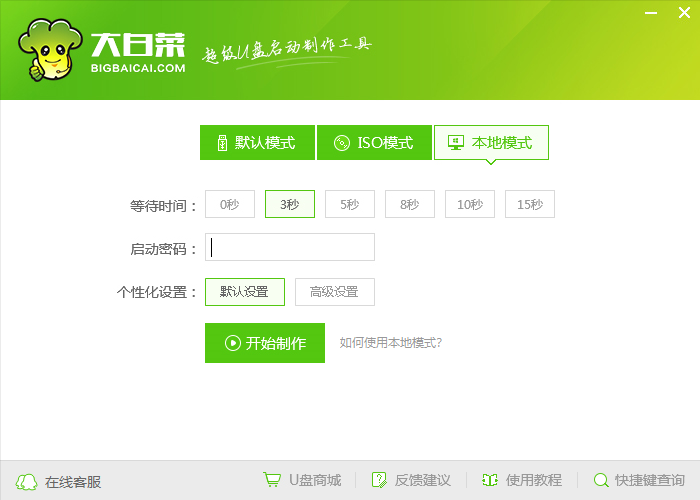
u盘保护 病毒无踪
u盘是病毒传播的主要途径之一!采用写入保护技术,彻底阻断病毒,最大程度保护u盘,免受病毒侵袭!
一键安装 多快好省
全程一键安装,无需任何技术基础,电脑菜鸟一学即会!几乎支持所有u盘,读写速度快、制作时间短、彻底抛弃光驱!
我的系统 想换就换
解决自制引导光盘和光驱无法方便更换系统的问题,实现了自由更换系统,做到我的系统,想换就换!
一盘两用 方便无忧
一盘两用,平时储存资料,当系统出现问题时可作为启动盘修复或重装系统,且携带方便,可随时帮您维护电脑系统!
1、点击打开下载并且安装好的大白菜uefi版u盘制作工具。
2、切换到“iso模式”然后点击iso模式下的第一步“生成iso镜像文件”进入下一步操作。
3、等待iso镜像文件生成完成之后,点击第二步“制作iso启动u盘”进入下一步操作。
4、在弹出的写入硬盘映像窗口中,保持窗口内设置参数不变的情况下,直接点击下方“写入”按钮即可,
5、在弹出的提示窗口中,点击“是(y)”进入下一步操作。
6、耐心等待镜像的写入过程即可。
7、完成写入之后软件会自动弹出一个信息提示,点击“是(y)”进入电脑模拟器。
8、电脑模拟器可以成功启动即大白菜u盘启动盘制作成功,按ctrl+alt释放鼠标,点击关闭窗口即可。
两者都能够兼容旧电脑,装机版无法支持uefi启动,能够适用于windows平板,而uefi版能够支持uefi启动,不适用于windows平板。
最新更新 / Last Update
请描述您所遇到的错误,我们将尽快予以修正,谢谢!
*必填项,请输入内容
网友评论 / comment

0条评论
查看所有0条评论>